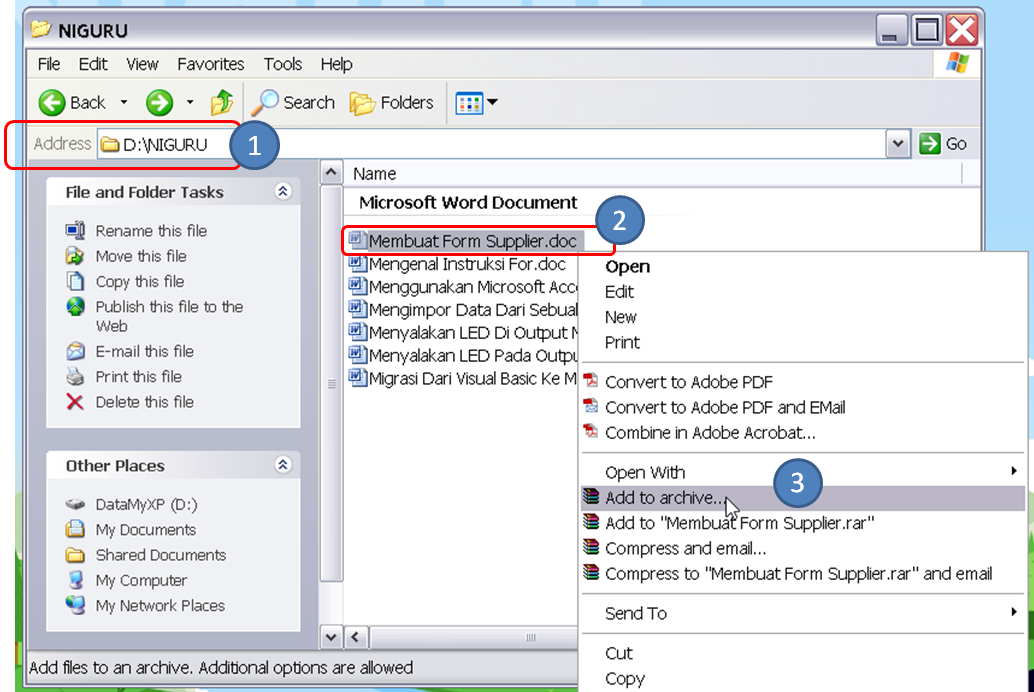Laptop Gagal Kompres File? Tenang, Ada Solusinya!
Siapa sih yang tidak kenal kompresi file? Di era digital yang serba cepat ini, kompresi file menjadi salah satu cara andalan untuk menghemat ruang penyimpanan, mempercepat proses pengiriman data, dan membuat file lebih mudah diatur. Bayangkan saja, file presentasi yang tadinya berukuran 100MB bisa dipangkas menjadi hanya 20MB saja. Lumayan kan, bedanya bisa dipakai untuk menyimpan foto-foto kenangan atau video lucu.
Namun, apa jadinya jika proses kompresi file di laptop Anda tiba-tiba gagal? Muncul pesan error yang bikin bingung, prosesnya berjalan lambat tak karuan, atau bahkan laptop jadi hang? Jangan panik dulu! Kegagalan kompresi file bisa disebabkan oleh berbagai faktor, dan kabar baiknya, sebagian besar masalah ini bisa diatasi dengan mudah. Artikel ini akan membahas tuntas berbagai penyebab umum kegagalan kompresi file di laptop dan solusi ampuh untuk mengatasinya. Jadi, simak terus ya!
Mengapa Kompresi File Itu Penting?
Sebelum membahas solusinya, mari kita ulas sedikit mengapa kompresi file itu penting. Berikut beberapa manfaat utama kompresi file:
- Menghemat Ruang Penyimpanan: Ini adalah manfaat paling jelas. Kompresi file memungkinkan Anda menyimpan lebih banyak data di ruang penyimpanan yang sama. Bayangkan jika semua foto dan video Anda tidak dikompres, pasti hard disk laptop akan cepat penuh.
- Mempercepat Proses Pengiriman Data: File yang lebih kecil lebih cepat diunggah dan diunduh. Ini sangat berguna saat Anda mengirim file melalui email, cloud storage, atau aplikasi chatting.
- Mempermudah Pengelolaan File: File yang dikompres biasanya dikemas dalam satu file arsip (seperti .zip atau .rar). Ini memudahkan Anda untuk mengatur, memindahkan, atau membagikan beberapa file sekaligus.
- Mengurangi Penggunaan Bandwidth: Saat mengunduh file yang dikompres, Anda hanya perlu mengunduh data yang lebih sedikit, sehingga menghemat penggunaan bandwidth internet.
Penyebab Umum Kompresi File Gagal dan Solusinya
Sekarang, mari kita bahas penyebab umum kegagalan kompresi file di laptop dan bagaimana cara mengatasinya:
1. File yang Akan Dikompres Sedang Digunakan
Ini adalah penyebab yang paling sering terjadi. Jika file yang ingin Anda kompres sedang dibuka atau digunakan oleh aplikasi lain, proses kompresi akan gagal. Laptop akan memberikan pesan error yang menyatakan bahwa file tersebut sedang digunakan.
Solusi:
- Tutup Aplikasi yang Menggunakan File: Pastikan semua aplikasi yang menggunakan file tersebut sudah ditutup sepenuhnya. Periksa juga background process di Task Manager (tekan Ctrl+Shift+Esc) untuk memastikan tidak ada aplikasi yang masih berjalan secara tersembunyi.
- Restart Laptop: Jika Anda tidak yakin aplikasi mana yang menggunakan file tersebut, restart laptop Anda. Ini akan menutup semua aplikasi dan process yang sedang berjalan.
2. Ruang Penyimpanan Tidak Cukup
Proses kompresi file membutuhkan ruang penyimpanan sementara untuk membuat file arsip. Jika ruang penyimpanan di laptop Anda sudah penuh atau hampir penuh, proses kompresi bisa gagal.
Solusi:
- Hapus File yang Tidak Diperlukan: Hapus file–file yang sudah tidak Anda butuhkan, seperti file sampah, file sementara, atau aplikasi yang jarang digunakan.
- Pindahkan File ke Penyimpanan Eksternal: Pindahkan file–file besar ke hard disk eksternal, flash drive, atau cloud storage.
- Kosongkan Recycle Bin: Jangan lupa untuk mengosongkan Recycle Bin, karena file yang dihapus di sana masih memakan ruang penyimpanan.
3. File Rusak atau Corrupted
Jika file yang ingin Anda kompres rusak atau corrupted, proses kompresi akan gagal. File yang rusak bisa disebabkan oleh berbagai faktor, seperti virus, gangguan listrik saat proses penyimpanan, atau kerusakan fisik pada hard disk.
Solusi:
- Coba Buka File Tersebut: Jika Anda tidak bisa membuka file tersebut, kemungkinan besar file tersebut memang rusak.
- Gunakan Software Recovery: Ada banyak software recovery yang bisa Anda gunakan untuk mencoba memperbaiki file yang rusak. Contohnya, Recuva, EaseUS Data Recovery Wizard, atau Stellar Data Recovery.
- Scan dengan Antivirus: Scan laptop Anda dengan antivirus untuk memastikan tidak ada virus atau malware yang merusak file Anda.
- Restore dari Backup: Jika Anda memiliki backup file, restore file tersebut dari backup.
4. Format File Tidak Mendukung Kompresi
Beberapa format file sudah dikompres secara internal, sehingga tidak bisa dikompres lebih lanjut. Contohnya, file .mp3, .jpg, .pdf, atau .docx yang sudah dioptimasi. Mencoba mengkompres file–file ini biasanya tidak akan memberikan hasil yang signifikan, atau bahkan bisa gagal.
Solusi:
- Periksa Format File: Pastikan format file yang ingin Anda kompres memang memungkinkan untuk dikompres.
- Gunakan Format File yang Berbeda: Jika Anda ingin mengecilkan ukuran file yang sudah dikompres, coba konversi file tersebut ke format yang berbeda yang lebih efisien. Misalnya, konversi file .jpg ke .webp.
5. Software Kompresi File Bermasalah
Software kompresi file yang Anda gunakan mungkin mengalami masalah, seperti bug, corrupted installation, atau tidak kompatibel dengan sistem operasi laptop Anda.
Solusi:
- Update Software Kompresi File: Pastikan Anda menggunakan versi terbaru dari software kompresi file yang Anda gunakan. Versi terbaru biasanya memiliki perbaikan bug dan peningkatan kinerja.
- Reinstall Software Kompresi File: Jika software kompresi file Anda mengalami masalah, coba reinstall software tersebut. Ini akan memperbaiki corrupted installation.
- Gunakan Software Kompresi File Lain: Jika masalah tetap berlanjut, coba gunakan software kompresi file lain. Ada banyak pilihan software kompresi file gratis yang tersedia, seperti 7-Zip, PeaZip, atau Bandizip.
6. Driver yang Sudah Ketinggalan Zaman
Meskipun jarang terjadi, driver yang sudah ketinggalan zaman bisa menyebabkan berbagai masalah, termasuk kegagalan kompresi file. Ini terutama berlaku jika Anda menggunakan hardware khusus untuk kompresi file.
Solusi:
- Update Driver Laptop: Pastikan semua driver di laptop Anda sudah diperbarui ke versi terbaru, terutama driver kartu grafis dan chipset. Anda bisa memperbarui driver melalui Device Manager atau melalui situs web produsen laptop Anda.
7. Masalah Hardware
Dalam kasus yang jarang terjadi, kegagalan kompresi file bisa disebabkan oleh masalah hardware, seperti kerusakan pada hard disk atau memori RAM. Namun, masalah hardware biasanya akan disertai dengan gejala lain, seperti laptop sering hang atau blue screen.
Solusi:
- Jalankan Diagnostik Hardware: Jalankan diagnostik hardware untuk memeriksa kondisi hard disk dan memori RAM. Anda bisa menggunakan software bawaan dari produsen laptop Anda atau menggunakan software pihak ketiga, seperti CrystalDiskInfo atau Memtest86.
- Bawa ke Tukang Service: Jika diagnostik hardware menunjukkan adanya masalah, bawa laptop Anda ke tukang service untuk diperbaiki.
8. System Error
Terkadang, kegagalan kompresi file bisa disebabkan oleh system error. Ini bisa terjadi karena berbagai faktor, seperti instalasi software yang tidak sempurna, konflik antar software, atau corrupted system files.
Solusi:
- Restart Laptop: Langkah pertama yang perlu Anda lakukan adalah restart laptop Anda. Ini seringkali bisa memperbaiki system error kecil.
- Jalankan System File Checker (SFC): Jalankan System File Checker (SFC) untuk memindai dan memperbaiki corrupted system files. Buka Command Prompt sebagai administrator, lalu ketikkan perintah
sfc /scannowdan tekan Enter. - System Restore: Jika masalah masih berlanjut, coba lakukan System Restore ke titik waktu sebelumnya saat laptop Anda masih berfungsi dengan baik.
- Reinstall Sistem Operasi: Jika semua solusi di atas tidak berhasil, opsi terakhir adalah reinstall sistem operasi laptop Anda. Ini akan mengembalikan laptop Anda ke kondisi pabrik dan menghapus semua software dan setting yang mungkin menyebabkan masalah.
Tips Tambahan untuk Kompresi File yang Sukses
- Pilih Software Kompresi File yang Tepat: Ada banyak pilihan software kompresi file yang tersedia, masing-masing dengan fitur dan kelebihan yang berbeda. Pilih software yang sesuai dengan kebutuhan Anda.
- Atur Tingkat Kompresi: Sebagian besar software kompresi file memungkinkan Anda mengatur tingkat kompresi. Semakin tinggi tingkat kompresi, semakin kecil ukuran file arsip, tetapi semakin lama juga proses kompresinya.
- Gunakan Password Protection: Jika Anda ingin melindungi file yang Anda kompres, gunakan fitur password protection. Ini akan mencegah orang lain membuka file arsip tanpa password yang benar.
- Verifikasi File Arsip: Setelah proses kompresi selesai, verifikasi file arsip untuk memastikan tidak ada data yang hilang atau rusak.
Kesimpulan
Kegagalan kompresi file di laptop memang bisa membuat frustrasi. Namun, dengan memahami penyebab umumnya dan mengikuti solusi yang telah dijelaskan di atas, Anda bisa mengatasi masalah ini dengan mudah. Ingatlah untuk selalu memeriksa file yang sedang digunakan, memastikan ruang penyimpanan cukup, dan menggunakan software kompresi file yang terpercaya. Jika masalah tetap berlanjut, jangan ragu untuk mencari bantuan dari teknisi komputer profesional.
Semoga artikel ini bermanfaat dan membantu Anda mengatasi masalah kompresi file di laptop Anda. Selamat mencoba!